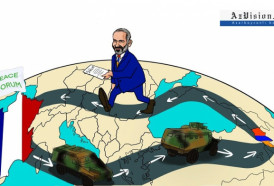Zoom ha sido un fenómeno reciente que corre el riesgo de vivir un éxito fugaz. La conocida aplicación de videollamadas, que gestiona más de 200 millones de usuarios registrados, ha prometido mejoras en su seguridad y privacidad después de descubrirse en las últimas semanas algunos agujeros. Una de ellas va a ser que a partir de este sábado va a requerir el uso de contraseñas por defecto para todas las videoconferencias, explica en un comunicado la empresa. Una de las formas para unirse a una llamada son los identificadores de reuniones personales (PMI, por sus siglas en inglés), que llevan a salas virtuales reservadas permanentemente para un usuario. Pero existen otras medidas para tener un perfil robusto.
Establecer una contraseña
El uso de las contraseñas es necesario para los servicios digitales. Es, por el momento, una de las medidas de contención a ataques más seguras, pero no todas son adecuadas. Para crearla es recomendable no reutilizarla de otras plataformas o el gestor de correos electrónicos. Debe contener letras mayúsculas y minúsculas, así como otros caracteres especiales. Tampoco es buena idea que se incluyan datos personales como tu nombre o la fecha de nacimiento.
Cada reunión de Zoom se basa en una ID de reunión de 9 dígitos. Si esa identificación se hace pública de alguna manera o los «trolls» la encuentran con una simple búsqueda en la web pueden aparecer en sus chats. Desde Zoom aseguran que es importante «asegurar cualquier reunión con una contraseña para que sólo los invitados con contraseña puedan unirse a la reunión». Estas contraseñas pueden establecerse para reuniones individuales o pueden habilitarse a nivel de usuario, grupo o cuenta para todas las reuniones.
Requerir autenticación
Otra medida para proteger las conversaciones de miradas ajenas es evitar las reuniones públicas abiertas. Cuando se permite que sólo se unan usuarios autenticados, deben tener una cuenta de Zoom y estar registrados para unirse a una reunión. «La autenticación -dice la empresa en un comunicado- ayuda a garantizar que sólo los asistentes autorizados puedan unirse a la reunión».
Requerir un registro
Además de implantar una autorización previa para sumarse a una conferencia. Con Zoom se puede, entre otras cosas, pedir a los invitados que se registren con antelación con su nombre, correo electrónico e información adicional. «Esto proporciona una capa de seguridad para la reunión sin obligar a los participantes a tener una cuenta», aseguran desde la empresa.
Habilitar salas de espera
Es posible a su vez llevar un cierto control sobre los usuarios. Para ello, se recomienda poner en marcha una sala de espera, un gran recurso para proteger cualquier reunión porque es «una zona de espera virtual que evita que la gente se una hasta que sea admitida», describe la empresa. De esta manera, los anfitriones y coanfitriones de las reuniones pueden admitir a todos desde la sala de espera de una sola vez o individualmente. Para los invitados que deseen llamar por teléfono, es posible obtener con antelación el número de teléfono que utilizará. Los anfitriones sólo pueden ver a los usuarios por sus números de teléfono, y de esta manera, pueden admitir desde la sala de espera sólo a los usuarios que estaban esperando.
Añadir marcas de agua
Aunque no es exactamente una medida de protección al usuario, sí lo es para el contenido que se presenta, con lo que le puede interesar a profesionales. Los anfitriones pueden habilitar una marca de agua para proteger la privacidad de la información confidencial compartida durante una reunión.
Bloquear la reunión
Después de que todos los invitados se hayan unido y la reunión haya comenzado, es posible bloquear la reunión para evitar que alguien más se una. Esta opción está dentro del icono de seguridad en los controles de la reunión. Para ello, hay que hacer clic en la opción «Administrar participantes», ir a «Más» y luego «Bloquear reunión».
abc
Etiquetas:






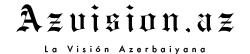




















-1744393057.jpg&h=120&w=187&zc=1&q=70')











-1744359551.jpg&h=120&w=187&zc=1&q=70')